Содержание
Лучшие бесплатные видеоредакторы | remontka.pro
В этом обзоре-рейтинге представлены лучшие видеоредакторы как для начинающих, так и более профессиональных пользователей. Большинство из приведенных программ для редактирования видео бесплатные и на русском языке (но есть и некоторые исключения, достойные упоминания). Все перечисленные приложения работают в Windows 10, 8.1 и Windows 7, многие имеют версии для OS X и Linux.
Я не буду подробно описывать и давать инструкции по редактированию видео в каждой из программ, а лишь перечислю их и манипуляции с видео, которые они делают возможными. Для некоторых видеоредакторов также приведены более подробные развернутые обзоры для ознакомления с функциями. В списке — программы на русском языке и без поддержки оного, подходящие и для начинающих пользователей и для тех, кто знаком с основами нелинейного видеомонтажа. См. также: Лучшие видеоредакторы для Android, Бесплатные видео конвертеры на русском, Встроенный редактор видео Windows 10.
- DaVinci Resolve
- Kdenlive
- Icecream Video Editor
- Shotcut
- VideoPad
- OpenShot
- Movie Maker (Киностудия)
- HitFilm Express
- Movavi
- LightWorks
- VSDC
- ivsEdits
- VirtualDub
- Filmora
DaVinci Resolve
Если вас не смущает английский язык интерфейса и сложность программ видеомонтажа, DaVinci Resolve — лучший видео редактор из бесплатных. Первоначальные версии в большей степени были предназначены для работы со цветом, но начиная с версии 16, это более чем полноценный инструмент нелинейного видеомонтажа, содержащий множество профессиональных инструментов для работы, которые с большой вероятностью смогут покрыть любые ваши потребности.
Даже если вы не профессионал и вам не требуется создавать серьезные фильмы, разбираться с цветокоррекцией, DaVinci Resolve после непродолжительного обучения (а материалов и видео уроков в сети достаточно, бесплатные учебники DaVinci Resolve на русском есть и на официальном сайте разработчика в разделе «Обучение») может стать удобным инструментом для создания собственных видео с эффектами, переходами, титрами и быстрого экспорта проектов с использованием ускорения на видеокарте.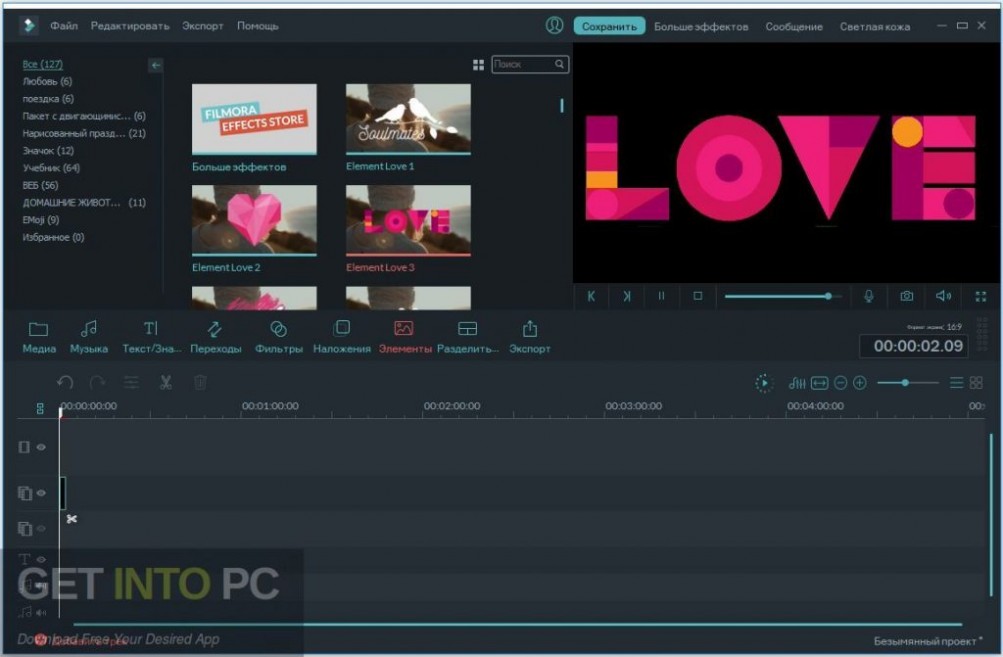
Указать всё, что может DaVinci Resolve в рамках этого списка видеоредакторов не получится, но здесь реализуемо практически всё, что только может пригодиться. И, когда я устану платить за Adobe Premiere Pro, перейду именно на этот продукт.
Скачать DaVinci Resolve для Windows, Mac OS X и Linux можно бесплатно с официального сайта (подробнее о DaVinci Resolve и официальный сайт) — следует скачивать обычную версию, а не Studio, которая уже является платной и имеет расширенные возможности работы с HDR и стерео-изображение, больший набор предустановленных плагинов для профессиональной работы и некоторые другие особенности, которых обычный пользователь, вероятнее всего, не заметит.
Kdenlive
Kdenlive — полностью бесплатный видеоредактор на русском языке, доступный для Windows и Linux и имеющий очень широкие возможности редактирования видео, хотя для освоения некоторых из них и придется поискать уроки в Интернете.
Всё, что вы можете ожидать от почти профессионального редактора видео здесь найдется: включая простые вещи, такие как добавление эффектов, переходов, титров, использование нескольких дорожек и экспорт во множество форматов, заканчивая более специализированными функцями.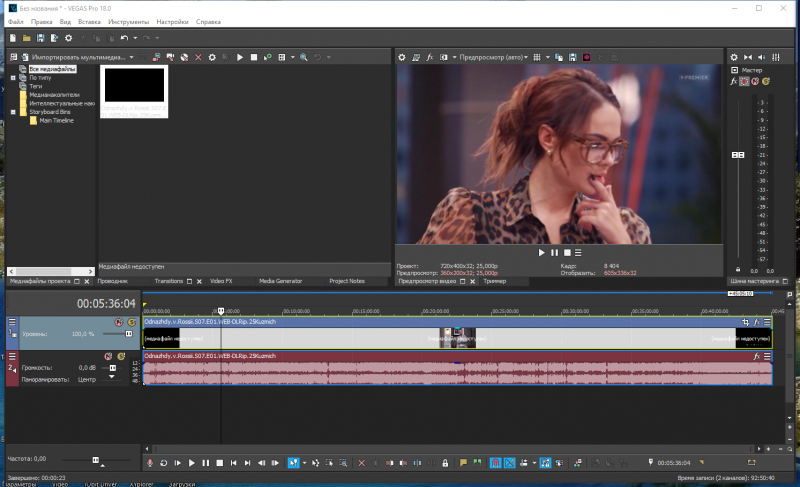 Подробная информация обо всех возможностях, установке и дополнительная информация в отдельном обзоре Kdenlive — отличный бесплатный видеоредактор для Windows и Linux.
Подробная информация обо всех возможностях, установке и дополнительная информация в отдельном обзоре Kdenlive — отличный бесплатный видеоредактор для Windows и Linux.
Icecream Video Editor
Icecream Video Editor — видеоредактор, полностью на русском языке с обширным набором функций и, пожалуй, идеально подходящий для начинающего пользователя. Его можно охарактеризовать как продукт, похожий на редактор от Movavi, но при этом полностью бесплатный. Эффекты, переходы, титры, фильтры — всё это здесь присутствует, причем в очень понятном для не профессионала виде.
Подробно о доступных функциях и особенностях программы, а также о том как скачать этот редактор с официального сайта в отдельном обзоре Бесплатный видеоредактор Icecream Video Editor.
Видеоредактор Shotcut
Shotcut — один из немногих бесплатных мультиплатформенных (Windows, Linux, OS X) видеоредакторов (а точнее — редактора для нелинейного монтажа видео) с поддержкой русского языка интерфейса.
ПО поддерживает почти любые форматы видео и другого медиа (для импорта и экспорта) с помощью фреймворка FFmpeg, редактирование 4k видео, захват видео с экрана, камеры, запись звука с компьютера, плагины, а также HTML5 в качестве клипов для редактирования.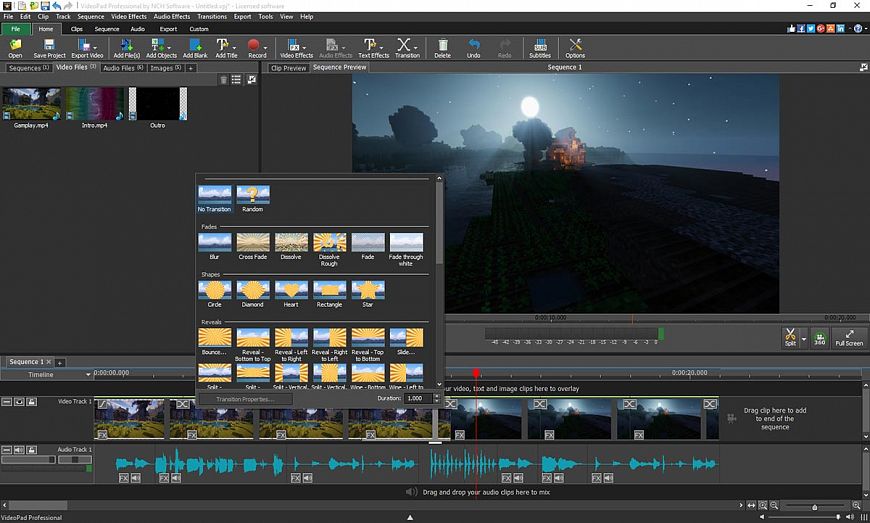
Естественно, есть возможности для работы с эффектами видео и аудио, переходами, добавления титров, в том числе в 3D и не только.
С большой вероятностью, если вы относительно знакомы с программами для монтажа видео, Shotcut вам понравится. Подробнее о программе редактирования видео Shotcut и где скачать.
Видеоредактор VideoPad
Бесплатный для домашнего использования видеоредактор Videopad от NCH Software заслуживает внимания как одна из самых профессиональных программ видеомонтажа и других задач редактирования видео в этом обзоре. В этом редакторе есть всё, что может потребоваться любому пользователю, в том числе и русский язык интерфейса.
Пожалуй, на текущий момент времени я склоняюсь к тому, что это, возможно, лучший бесплатный видеоредактор на русском из доступных как для начинающего, так и опытного пользователя. Одно из важных преимуществ — наличие достаточного для начала работы бесплатных уроков на русском по редактированию видео в VideoPad (вы легко их найдете на YouTube и не только).
Кратко о возможностях видеоредактора:
- Нелинейный монтаж, произвольное число аудио, видео треков.
- Настраиваемые видео эффекты, поддержка масок для них, аудио эффекты (в том числе многодорожковое редактирование саунд-треков), переходы между клипами.
- Поддержка работы с хромакей, 3D видео.
- Работа со всеми распространенными файлами видео, аудио и изображений.
- Стабилизация видео, управление скоростью и направлением воспроизведения, коррекция цветов.
- Запись видео с экрана и устройств видео захвата, озвучивание видео, синтез голоса.
- Экспорт с настраиваемыми параметрами кодеков (официально, разрешение до FullHD, но при проверке работает и 4K), а также рендеринг для популярных устройств и видеохостингов с предустановленными параметрами.
- Поддержка плагинов VirtualDub.
- Видеоредактор доступен для Windows (включая Windows 10, хотя официально поддержка на сайте не заявлена), MacOS, Android и iOS.
Начинающий пользователь может не понять многое из того, что перечислено в списке выше, попробую описать другими словами: хотите скомпоновать свои видео, обрезав его части, убрав дрожание рук и добавив красивые переходы и эффекты, фотографии, музыку и анимированные титры, а даже, возможно, и изменить фон и превратить это в фильм, который будет воспроизводиться на вашем телефоне, компьютере, а может — записать его на DVD или Blu-Ray диск? Всё это можно реализовать в бесплатном видеоредакторе VideoPad.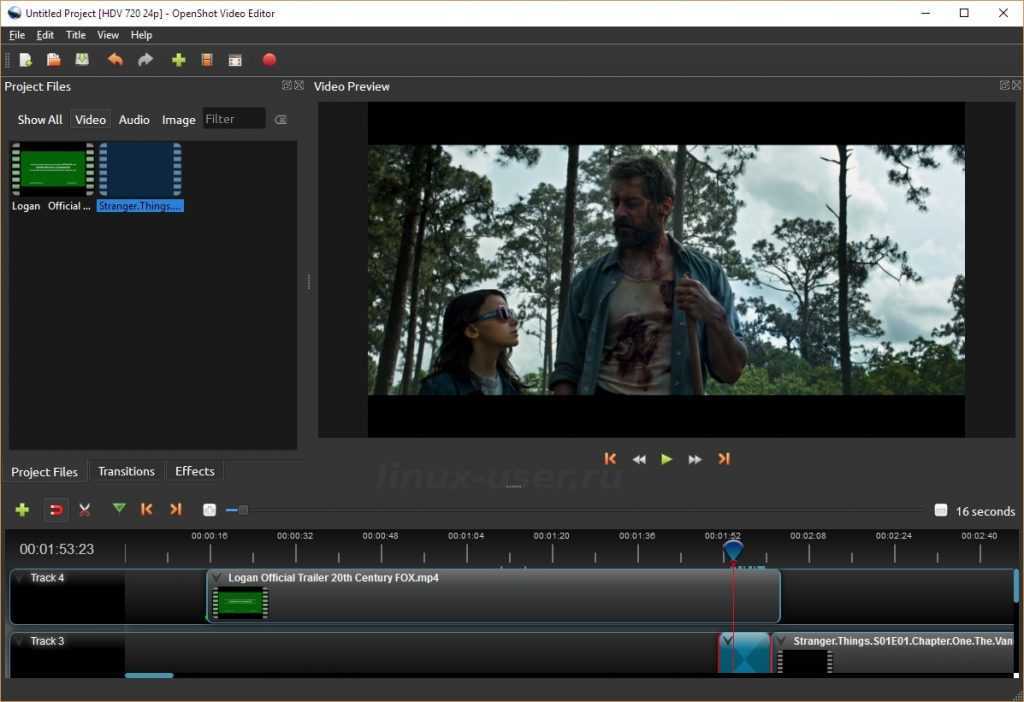
Подводя итог: если вы ищете лучший бесплатный видеоредактор на русском языке, который не очень сложно освоить, попробуйте VideoPad, пусть и придется потратить какое-то время на его освоение, но результат вас должен порадовать.
Скачать Videopad можно с официального сайта https://www.nchsoftware.com/videopad/ru/index.html
OpenShot Video Editor
OpenShot Video Editor — еще один мультиплатформенный видеоредактор с открытым исходным кодом и на русском языке, заслуживающий внимания. На мой взгляд, OpenShot будет более простым в освоении для начинающего пользователя, чем Shotcut, хотя и представляет несколько меньше функций.
Тем не менее, все основные функции: компоновка видео и аудио, создание титров, в том числе анимированных 3D, использование эффектов и переходов, повороты и искажения видео здесь в наличии. Более подробно о возможностях, функциях и интерфейсе: Бесплатный видео редактор OpenShot.
Windows Movie Maker или Киностудия — для начинающих пользователей и простых задач по редактированию видео
Если вам требуется простой бесплатный видео редактор на русском языке, в котором можно легко создать ролик из нескольких видео и изображений, добавить музыку или наоборот, убрать звук, то можно воспользоваться старым добрым Windows Movie Maker или, как он называется в новой своей версии — Киностудия Windows.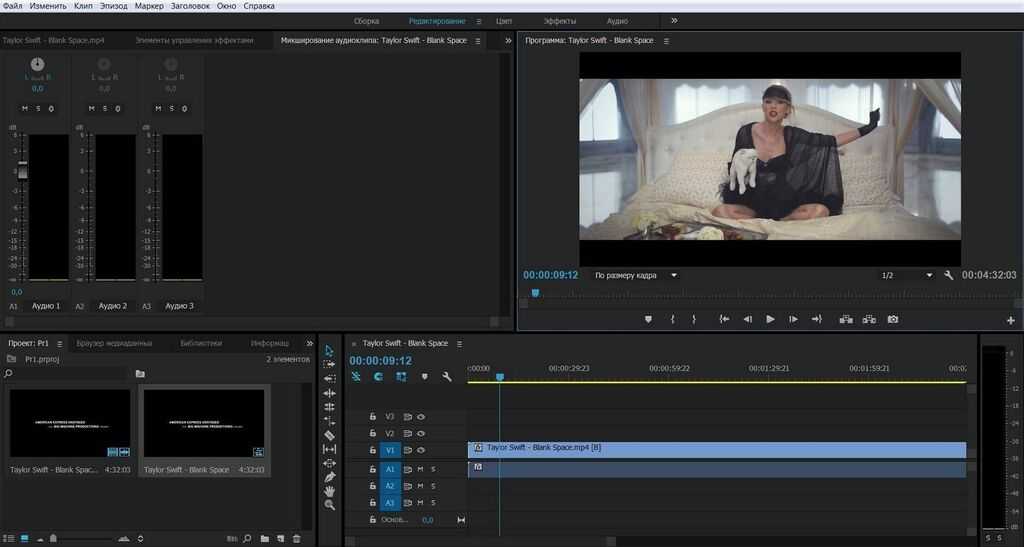 Это далеко не идеальный и, пожалуй, не лучший софт такого рода, но многие пользователи продолжают предпочитать именно его.
Это далеко не идеальный и, пожалуй, не лучший софт такого рода, но многие пользователи продолжают предпочитать именно его.
Две версии программы отличаются интерфейсом и некоторым может быть удобнее и понятнее «старый» Windows Movie Maker, который раньше входил в комплект поставки операционной системы Windows.
В программе легко разберется начинающий пользователь и, если вы себя причисляете именно к таким, то рекомендую остановиться на этом варианте.
Как скачать бесплатно Windows Movie Maker с официального сайта Microsoft (в статье описывается загрузка двух версий Movie Maker).
HitFilm Express
Если вас не смущает англоязычный интерфейс и, особенно если вы знакомы с Adobe Premiere, монтаж видео в бесплатном видеоредакторе HitFilm Express, возможно, будет вашим выбором.
Интерфейс и принципы работы HitFilm Express почти полностью совпадают с таковыми у продукта от Adobe, а возможности, даже в полностью бесплатной версии, обширны — от простого монтажа на любом количестве дорожек, заканчивая трекингом или созданием собственных переходов и эффектов.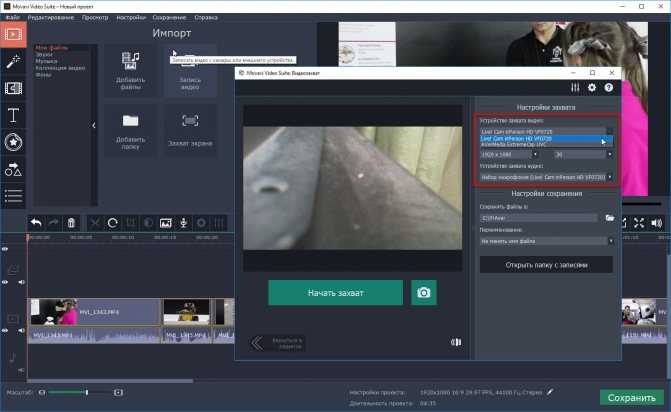 Подробнее и скачать HitFilm Express
Подробнее и скачать HitFilm Express
Movavi Video Editor
Программа редактирования видео Movavi Video Editor — один из двух платных продуктов, которые я решил включить в этот обзор. Причина — многие мои читатели относятся к категории начинающих пользователей и, если бы мне нужно было порекомендовать им простой, понятный, на русском языке, но, одновременно сильно более функциональный, чем Windows Movie Maker видеоредактор, я бы рекомендовал именно Movavi Video Editor.
Вероятнее всего, в нем вы найдете все те возможности, которые вам требуются для редактирования видео, добавления в них текста, фото, музыки и эффектов, причем понять, как и что работает, думаю, сможете в течение получаса-часа работы (а если нет, то к программе есть хорошая официальная справка, которая в этом поможет).
В Movavi Video Editor присутствует возможность пробного бесплатного использования, рекомендую попробовать, если вы ищете именно простоту, удобство и достаточно широкие функции.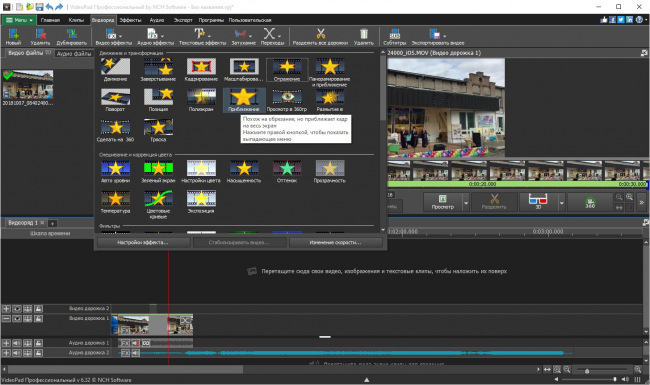 Подробно о программе, а также о том, как купить этот видеоредактор дешевле, чем за него просят при установке — в обзоре Movavi Video Editor.
Подробно о программе, а также о том, как купить этот видеоредактор дешевле, чем за него просят при установке — в обзоре Movavi Video Editor.
Lightworks — профессиональный бесплатный видеоредактор
Lightworks — это еще одна из лучших бесплатных программ для редактирования видео (а точнее, для нелинейного видеомонтажа) для платформы Windows (появилась бета-версия и для Mac OS, есть версия для Linux).
Не уверен, что Lightworks подойдет любому начинающему пользователю: интерфейс только на английском языке, а для того, чтобы разобраться в том, как работать с данным ПО потребуется время. Кстати, на официальном сайте имеются обучающие ролики на английском языке.
Что позволяет делать Lightworks? Практически все, что можно делать в профессиональных пакетах наподобие Adobe Premiere Pro, Sony Vegas или Final Cut: самое главное — это монтаж видео, вы сможете сделать фильм с субтитрами, используя множество различных источников. Для тех, кто не знаком с такими программами: вы можете взять сотню видео, изображений, файлов с музыкой и звуками и все это смонтировать на нескольких дорожках в один замечательный фильм.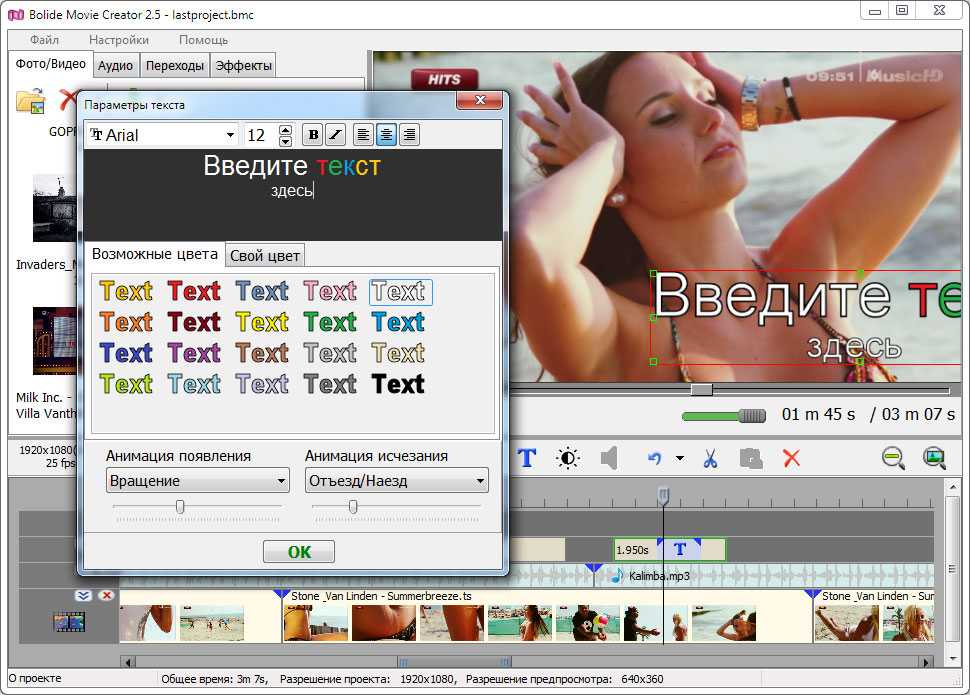
Соответственно, все типичные операции, которые могут понадобиться: обрезать видео, вырезать из него звук, добавить эффекты, переходы и музыку, конвертировать в любые разрешения и форматы — все это легко реализуется, то есть вам не потребуются отдельные программы для этих задач.
Иначе говоря, если вы хотите профессионально редактировать видео, то Lightworks — лучший видео редактор для этих целей (из бесплатных).
Скачать Lightworks для Windows можно с официального сайта: https://www.lwks.com/index.php?option=com_lwks&view=download&Itemid=206.
VSDC Free Video Editor
Еще один достойный видео редактор и тоже на русском. VSDC Free Video Editor включает себя инструменты для нелинейного монтажа видео, конвертации видео, добавления эффектов, переходов, субтитров, звука, фотографий и чего угодно еще к видео. Большинство функций доступны бесплатно, однако для использования некоторых (например, масок), будет предложено приобрести Pro версию.
Поддерживается запись DVD Video, а также конвертация видео для мобильных устройств, игровых приставок и других девайсов.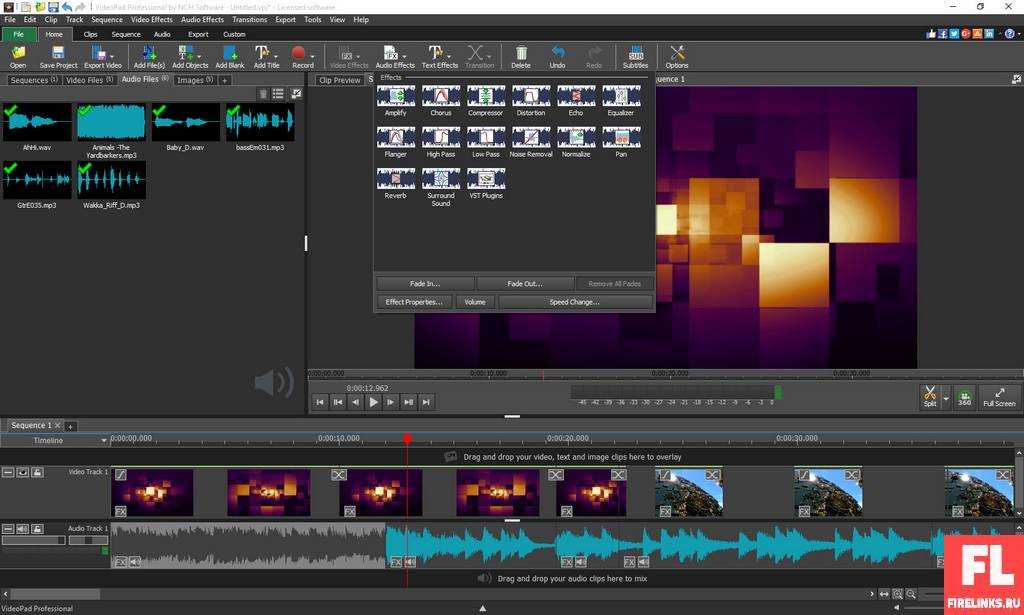 Поддерживается захват видео с веб-камеры или IP-камеры, тв-тюнера и других источников сигнала.
Поддерживается захват видео с веб-камеры или IP-камеры, тв-тюнера и других источников сигнала.
При этом, несмотря на достойную, почти профессиональную функциональность, Free Video Editor— та программа, работать с которой, на мой взгляд, будет проще чем с LightWorks — здесь, даже не разбираясь в редактировании видео, можно разобраться методом «тыка», а с Lightworks это может и не получиться.
Официальный русский сайт, где можно скачать этот видеоредактор: videosoftdev.com/ru/free-video-editor
Программа для редактирования видео ivsEdits
ivsEdits — профессиональная программа для нелинейного видеомонтажа, имеющаяся как в бесплатном, так и в платном вариантах. При этом, для домашнего использования бесплатной версии будет более чем достаточно, единственные неприятные ограничения, которые могут затронуть простого пользователя — форматы экспорта в бесплатном ivsEdits ограничиваются AVI (Uncompressed или DV), MOV и WMV.
Русский язык в ivsEdits отсутствует, но, если вы имели опыт работы с другими англоязычными профессиональными видеоредакторами, то понять, что к чему будет относительно просто — логика работы программы та же, что и в большинстве популярных программ видеомонтажа.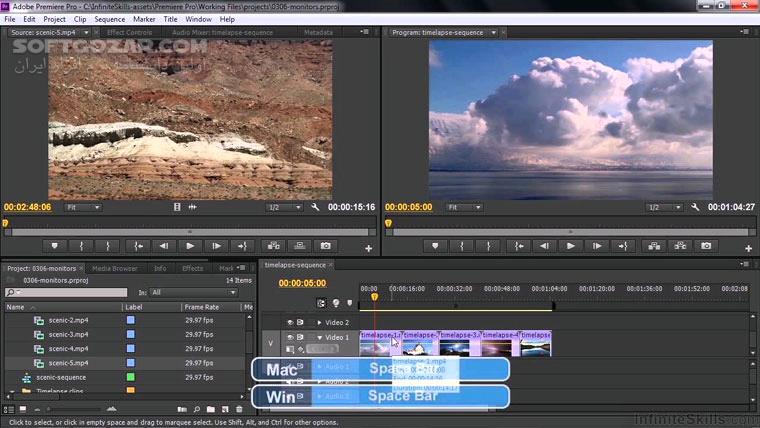 Мне сложно описать, что может ivsEdits — пожалуй всё, что можно ожидать от видеоредактора и даже больше (включая запись и обработку 3D Stereo, поддержку сигнала с нескольких камер и обработку видео в реальном времени, поддержку сторонних и собственных плагинов, совместную работу над проектами по сети и многое другое).
Мне сложно описать, что может ivsEdits — пожалуй всё, что можно ожидать от видеоредактора и даже больше (включая запись и обработку 3D Stereo, поддержку сигнала с нескольких камер и обработку видео в реальном времени, поддержку сторонних и собственных плагинов, совместную работу над проектами по сети и многое другое).
Официальный сайт ivsEdits — https://www.ivsedits.com/default/ (для возможности скачать бесплатную версию редактора видео, потребуется простая регистрация).
Virtualdub и Avidemux
Я объединил две эти программы в один раздел, потому как функции их довольно похожи: с помощью Virtualdub и Avidemux вы можете выполнять простые операции по редактированию видео файлов (уже не видео монтаж), например:
- Сконвертировать видео в другой формат
- Изменить размер или обрезать видео
- Добавить простые эффекты к видео и аудио (VirtualDub)
- Добавить звук или музыку
- Изменить скорость видео
То есть, если вы не стремитесь создать голливудский блокбастер, а всего лишь хотите отредактировать и изменить видео, снятое на телефон, вам может быть достаточно одной из указанных бесплатных программ.
Скачать Virtualdub с официального сайта можно здесь: virtualdub.org, а Avidemux — здесь: https://www.berlios.de/software/avidemux/
Wondershare Filmora
Filmora — еще один не бесплатный видеоредактор на русском языке в этом ТОП-е, который, однако можно опробовать бесплатно: все функции, эффекты и инструменты будут доступны. Ограничение — поверх всего готового видео будет водяной знак. Тем не менее, если до настоящего времени вы не нашли ту программу для редактирования видео, которая вам подошла бы, бесплатность не является приоритетом, а цены Adobe Premiere и Sony Vegas Pro вам не подходят, рекомендую попробовать и эту программу. Есть версии для ПК (в том числе поддерживается Windows 10) и для MacOS.
После запуска Filmora вам будет предложено выбрать один из двух вариантов интерфейса (простой и полнофункциональный), после чего (на скриншотах далее — второй вариант интерфейса) можно приступать к редактированию своего видео.
Функции программы обширны и, одновременно, просты в использовании для любого, в том числе и начинающего пользователя.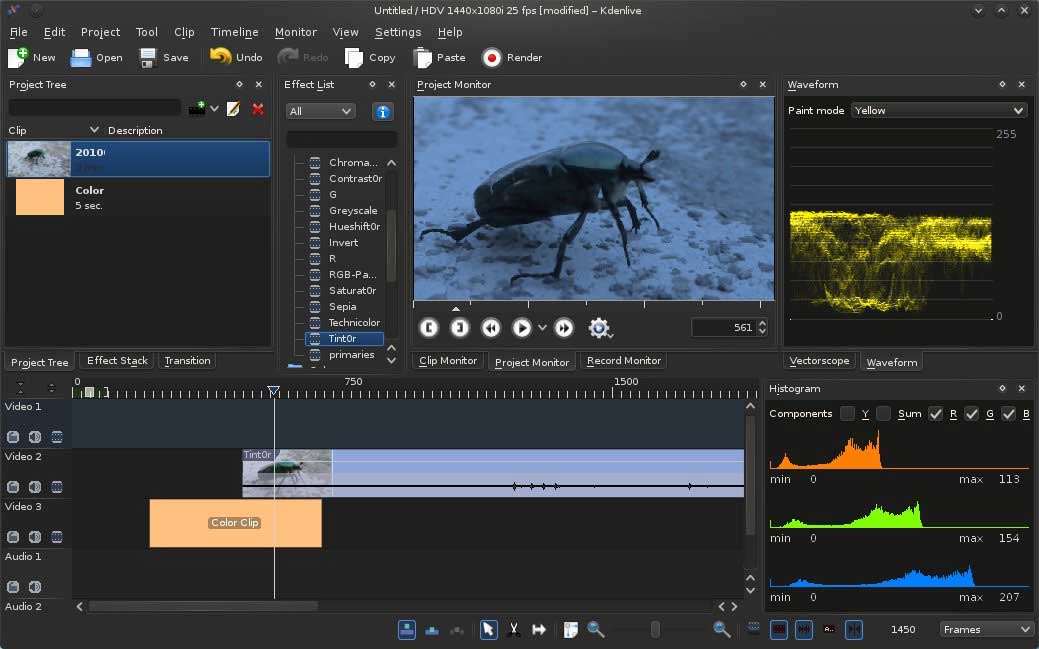 Среди возможностей программы:
Среди возможностей программы:
- Компоновка видео, аудио, изображений и текстов (в том числе анимированных титров) на произвольном количестве треков, с гибкой настройкой каждого из них (прозрачность, громкость и другое).
- Многочисленные эффекты (в том числе эффекты для видео «как в Инстаграме», переходы между видео и аудио, наложения.
- Возможность записи видео с экрана со звуком (с компьютера или микрофона).
- Конечно, вы можете выполнить любые стандартные действия — обрезать видео, повернуть его, изменить размер, произвести цветокоррекцию и прочее.
- Экспорт готового видео в самые разнообразные, настраиваемые форматы (есть профили для устройств, социальных сетей и видеохостингов, также параметры кодеков можно настроить самому).
В целом, как видеоредактор для непрофессионального использования, но, одновременно, позволяющий получить качественный результат, Filmora — то, что нужно, рекомендую попробовать.
Скачать WonderShare Filmora можно с официального сайта — https://filmora. wondershare.com/ (при установке рекомендую нажать по «Customize Install» и убедиться, что видеоредактор будет установлен на русском языке).
wondershare.com/ (при установке рекомендую нажать по «Customize Install» и убедиться, что видеоредактор будет установлен на русском языке).
Дополнительно, если вам по душе продукты Adobe, но вы не готовы платить за подписку, обратите внимание на Adobe Premiere Elements — не бесплатно, но сравнительно не дорого и навсегда. Adobe Premiere Elements — упрощенная версия Adobe Premiere Pro, не требующая в отличие от последней регулярной оплаты по подписке, и идеально подходящая для начинающего пользователя: всё доступно на русском языке и прямо внутри программы демонстрируются основные доступные действия с видео, возможности применения эффектов и переходов и выполнения других задач при редактировании. В видеоредакторе доступны отдельные режимы работы для новичка и опытного пользователя.
Отдельный обзор на этот видеоредактор вы можете найти во второй части обзора Adobe Photoshop Elements и Premiere Elements.
Бесплатные Linux программы для редактирования видео
Если вы обладатель операционной системы Linux на своем компьютере, то помимо упомянутых DaVinci Resolve или Shotcut для вас существует множество качественных бесплатных пакетов для видео монтажа, например: Cinelerra, Kino, OpenShot Video Editor и другие.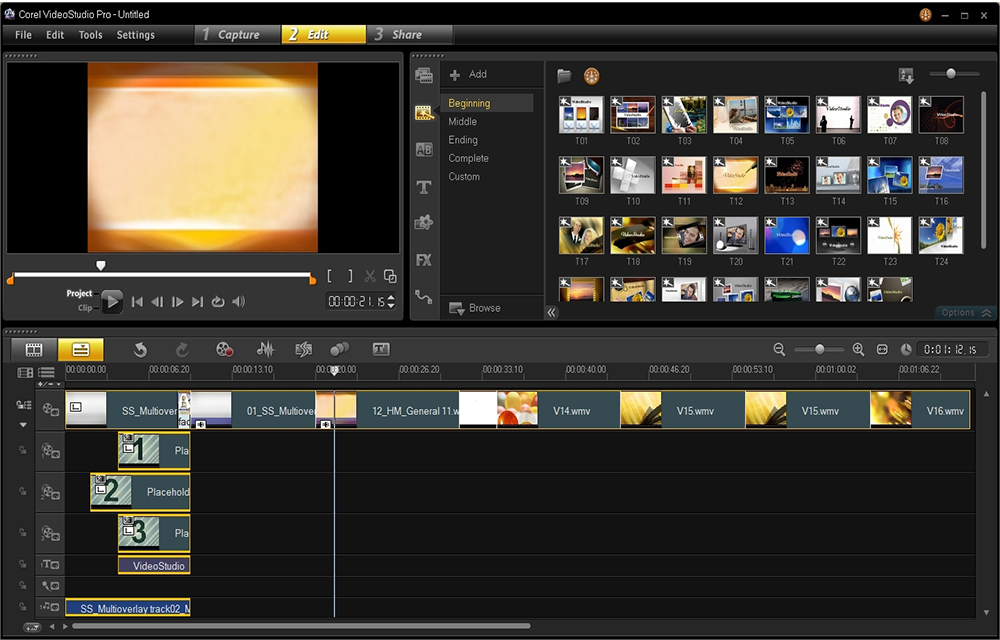
remontka.pro в Телеграм | Другие способы подписки
10 бесплатных видеоредакторов без водяных знаков на ПК
Смешные ролики, видеоинструкции и музыкальные клипы стали неотъемлемой частью нашей повседневной жизни. Кто-то предпочитает просто смотреть, а кто-то сам становится контент-мейкером и набирает десятки тысяч просмотров на YouTube.
Качественный монтаж невозможен без профессионального видеоредактора, но большинство бесплатных программ оставляют на ролике водяной знак – это очень бросается в глаза во время просмотра и портит впечатление. Чтобы ваши видео выглядели профессионально, мы подготовили подборку бесплатных редакторов без водяных знаков на ПК.
Видеоредактор, с которым точно не возникнет проблем
Если вам нужна программа для монтажа видео без водяных знаков, присмотритесь к Movavi Video Editor Plus. Он станет незаменимым помощником в создании эффектных клипов, которые оценят ваши родные, друзья и подписчики.
В Movavi Video Editor Plus вы найдете все, что нужно для качественной обработки видеороликов: хромакей, собственная галерея эффектов и переходов, фильтры и расширенная работа с текстом.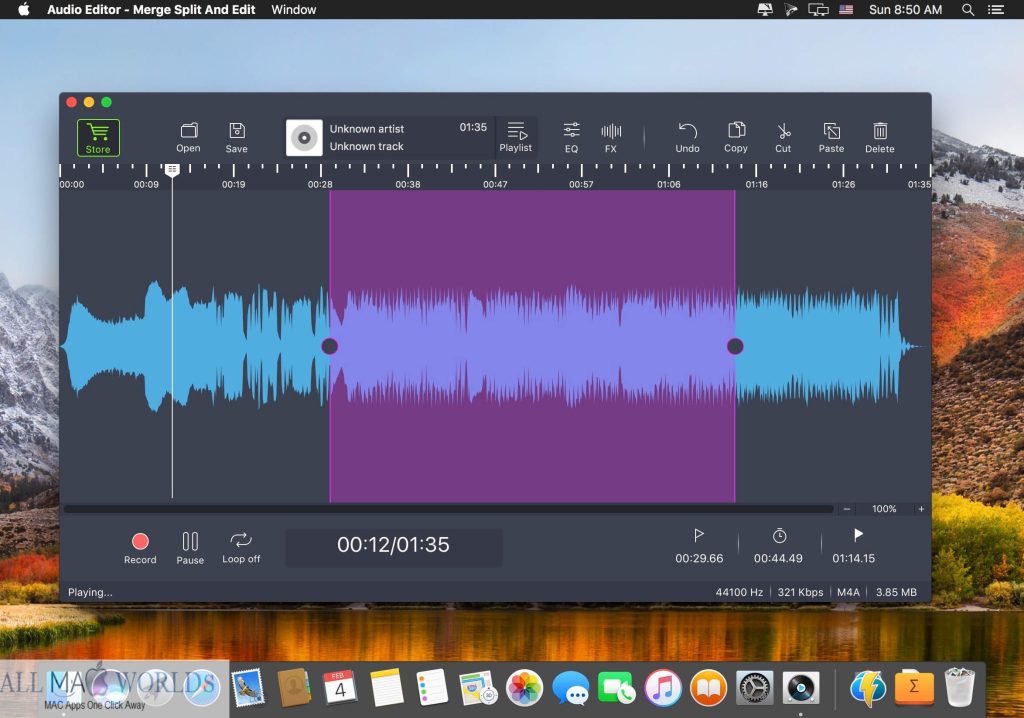 Вам не придется часами смотреть обучающие ролики на YouTube или читать многостраничные мануалы – интерфейс программы настолько интуитивно понятный, что его освоит даже новичок.
Вам не придется часами смотреть обучающие ролики на YouTube или читать многостраничные мануалы – интерфейс программы настолько интуитивно понятный, что его освоит даже новичок.
Попробуйте Movavi Video Editor Plus со скидкой 10% для читателей блога!
СкачатьСкачать
Лучшие программы для монтажа видео без водяных знаков
| Программа | Лицензия | Язык | Поддержка 4K | Поддержка 3D |
| DaVinci Resolve | бесплатно / 295$ за Studio | Английский | ➕ | ➕ |
| Lightworks | бесплатно / 210$ за Pro | Английский | В версии Pro | В версии Pro |
| Hitfilm Express | бесплатно / 310$ за Pro | Английский | ➕ | ➕ |
| OpenShot | бесплатно | Русский / Английский | ➕ | ➖ |
| Blender | бесплатно | Английский | ➕ | ➕ |
| VSDC Free Video Editor | бесплатно / 20$ за Pro | Русский / Английский | ➕ | ➕ |
| Shotcut | бесплатно | Русский / Английский | ➕ | ➖ |
| iMovie | бесплатно | Русский / Английский | ➕ | ➖ |
| Windows Movie Maker | бесплатно / 15$ за Pro | Английский | ➖ | ➖ |
| VideoProc | trial-версия / годовая подписка 60$ | Английский | ➕ | ➕ |
1. DaVinci Resolve
DaVinci Resolve
Возглавляет наш топ DaVinci Resolve. На первый взгляд софт может показаться сложным – настолько он функциональный и мощный. но через несколько дней вы уже наверняка будете работать в нем с закрытыми глазами. Это профессиональное программное обеспечение обладает практически всеми инструментами для работы с вашим видеопроектом.
ОС: Windows, MacOS
Рейтинг: 9/10
Цена: бесплатно / 295$ за версию DaVinci Resolve Studio
Плюсы:
➕ Современный и стильный интерфейс
➕ Возможность работы на двух экранах одновременно
➕ Содержит сотни 2D- и 3D-инструментов
➕ Возможность профессионального редактирования аудио
➕ Быстрый экспорт готового видеоролика на YouTube, Vimeo
➕ Более 100 визуальных эффектов
➕ Поддержка сторонних плагинов Open FX и VST
➕ Совместимость со всеми современными форматами и кодеками
Минусы:
Новичку рабочая панель может показаться сложной
➖ Для полноценной работы понадобится мощный компьютер
➖ Многие фишки доступны только в Studio-версии программы
Кому подойдет: тем, кому важно в результате увидеть яркую, сочную, а главное – качественную картинку на мониторе. DaVinci Resolve – выбор видеоблогеров, операторов и киностудий.
DaVinci Resolve – выбор видеоблогеров, операторов и киностудий.
2. Lightworks
Отличный бесплатный видеоредактор без водяных знаков, в котором собраны профессиональные инструменты – с ними ваши ролики имеют все шансы побить рекорды по просмотрам и лайкам.
ОС: Windows, MacOS
Рейтинг: 8/10
Цена: бесплатно / 210$ за годовую подписку на PRO версию
Плюсы:
➕ Функция Drag & Drop
➕ Экспорт в качестве HD, Full HD, 2K и 4K
➕ Настройка сочетания клавиш
➕ Мультизадачность – редактируйте ролик и выгружайте готовый клип на YouTube одновременно
➕ Доступ к бесплатному аудио- и видеоконтенту
➕ Разнообразные эффекты, переходы и фильтры
➕ Настраиваемый интерфейс
Минусы:
➖ Отсутствует функция стабилизации изображения
➖ Не поддерживает меню на русском языке
➖ Существенные ограничения в бесплатной версии
Кому подойдет: free-версия софта – лучший вариант для пользователей, которые создают любительские ролики и не нуждаются в сложных функциях.
3. Hitfilm Express
Стабильное полнофункциональное программное обеспечение для редактирования видеороликов. Его работой можно наслаждаться даже без апгрейда до Hitfilm Pro — все необходимые инструменты есть в бесплатной версии софта.
ОС: Windows, MacOS
Рейтинг: 8/10
Цена: бесплатно / 350$ за Hitfilm Pro
Плюсы:
➕ Огромное количество видеоуроков
➕ Возможность кастомизировать рабочую панель
➕ Экспорт аудиодорожки в формате WAV
➕ Функция записи голоса и его моментального его наложения на клип
➕ Высокая производительность
➕ Набор инструментов для постпродакшена
➕ Online-сообщество пользователей программы
Минусы:
➖ Высокие системные требования
➖ Обучающие ролики и само приложение на английском языке
➖ Без регистрации на официальном сайте на видео будет водяной знак
Кому подойдет: софт по достоинству оценят блогеры, которые пока не готовы приобретать платную утилиту, но нуждаются в профессиональных инструментах для обработки видеороликов.
4. OpenShot
Простой редактор с открытым исходным кодом, удостоенный многими наградами от тематических интернет-порталов. С OpenShot вам не составим труда создать потрясающие ролики, фильмы или анимации: программа обладает понятным меню и богатым набором функций.
ОС: Windows, MacOS, Linux
Рейтинг: 7/10
Цена: бесплатно
Плюсы:
➕ Интерфейс, который освоит даже новичок
➕ Поддержка 3D-анимации
➕ Совместим со многими аудио- и видеоформатами
➕ Эффекты можно просматривать в режиме реального времени
➕ Инструменты для работы с аудио
➕ Неограниченное количество дорожек
➕ Экспорт в 4K
Минусы:
➖ Нестабильная работа программы
➖ Медленная скорость рендеринга
Кому подойдет: достойный выбор для начинающего пользователя – в OpenShot есть все необходимые инструменты для создания неповторимых кадров и работы с эффектами.
5.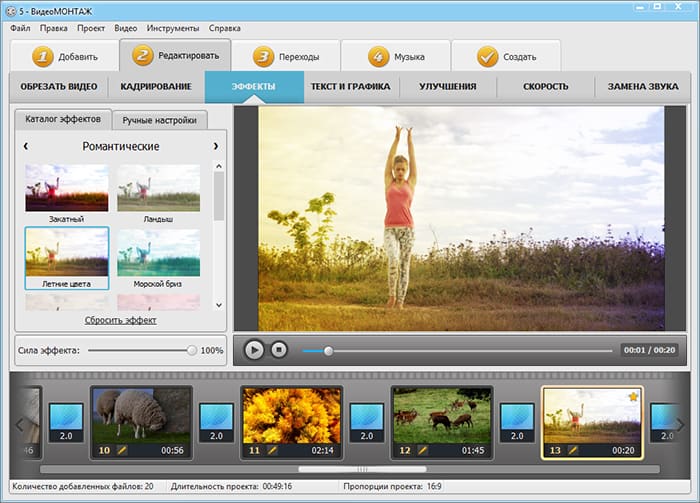 Blender
Blender
Изначально софт предназначался для 3D-моделирования и создания анимации. Сегодня Blender обладает ещё и мощным встроенным видеоредактором, который ничем не уступает другим программам.
ОС: Windows, MacOS
Рейтинг: 6/10
Цена: бесплатно
Плюсы:
➕ Просмотр эффектов в режиме реального времени
➕ 32 слота для добавления видео, музыки, изображений, сцен, масок и эффектов
➕ Возможность создавать 3D-анимацию для своих роликов
➕ Детальная работа с аудиодорожками
➕ Можно воспользоваться портативной версией софта
➕ Обучающие материалы на русском языке
➕ Поддерживает большинство популярных видеоформатов и кодеков
Минусы:
➖ Сложный интерфейс для начинающего пользователя
➖ Программа полностью на английском языке
➖ В качестве видеоредактора имеет ограниченный функционал
Кому подойдет: тем, кто создает мультипликационные ролики и видеоигры, увлекается 3D-анимацией.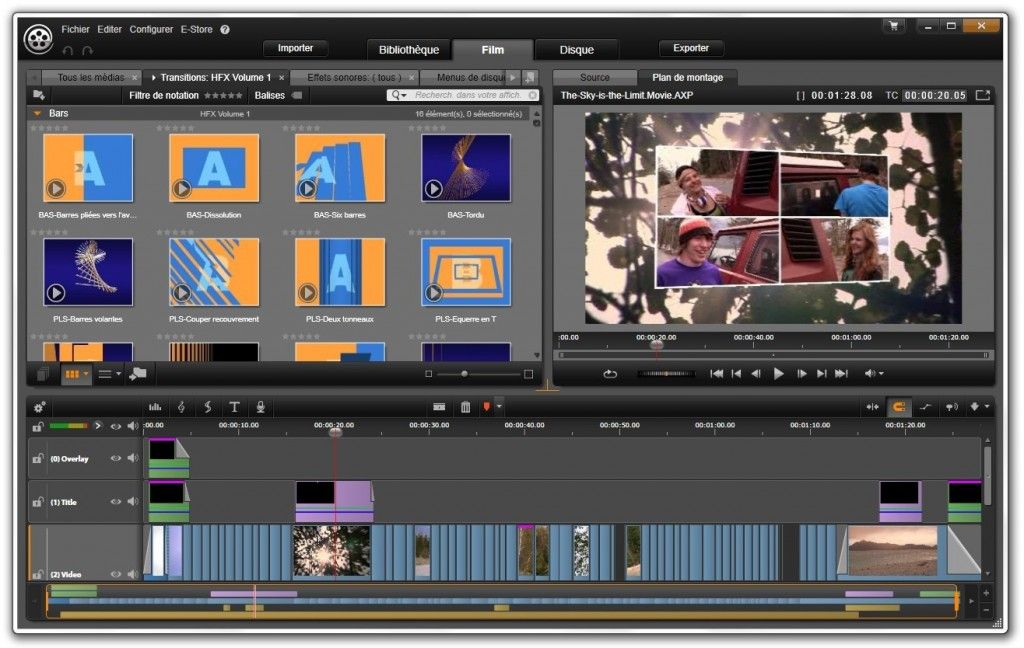
6. VSDC Free Video Editor
Полупрофессиональный редактор видео без водяных знаков, который может конкурировать даже с дорогим программным обеспечением. С помощью VSDC вы можете создавать ролики из комбинации видео, фото и аудиофайлов.
ОС: Windows
Рейтинг: 6/10
Цена: бесплатно / 20$ за PRO версию
Плюсы:
➕ Разнообразные эффекты, фильтры и переходы
➕ Конвертация видеофайлов и запись на DVD
➕ Выборочная цветокоррекция
➕ Поддерживает различные форматы изображений, видео и аудио
➕ Возможность делиться готовыми проектами в социальных сетях
➕ Высокая скорость рендеринга
➕ Невысокая цена за полную версию программы
Минусы:
➖ Некоторые функции тяжело найти в панели управления
➖ Большое количество ограничений в бесплатной версии
Кому подойдет: начинающему пользователю, который только-только знакомится с видеоредакторами и их базовыми функциями.
7. Shotcut
Полностью бесплатная многофункциональная программа для редактирования видео с открытым исходным кодом. Интуитивно понятный видеоредактор, который справляется с поставленными задачами практически безупречно.
ОС: Windows, MacOS, Linux
Рейтинг: 6/10
Цена: бесплатно
Плюсы:
➕ Софт потянет даже слабенький ноутбук
➕ Возможность использовать ключевые кадры для наложения эффектов
➕ Детальная проработка титров и субтитров
➕ Обработка видео 4K и 8K
➕ Извлечение аудиодорожки из клипа
➕ Функция Drag & Drop
➕ Предусмотрена портативная версия софта
Минусы:
➖ Отсутствует возможность прямого экспорта ролика на сайт или соцсети
➖ Нет поддержки 360 VR и 3D
Кому подойдет: тем, кому не нужны сложные и профессиональные функции – создают клипы и ролики для себя, семьи и друзей.
8. iMovie
Программное обеспечение от Apple, которое предустановлено на ноутбуках Mac, смартфонах iPhone и планшетах iPad. Софт обладает всеми необходимыми базовыми инструментами для создания роликов и клипов.
Софт обладает всеми необходимыми базовыми инструментами для создания роликов и клипов.
ОС: MacOS
Рейтинг: 5/10
Цена: бесплатно
Плюсы: 5/10
➕ Современный и понятный интерфейс
➕ Возможности для глубокой цветокоррекции
➕ Собственная галерея эффектов, переходов, тем и фильтров
➕ Автокоррекция качества видеоизображения
➕ Поддержка MacBook Touch Bar
➕ Импорт аудио из iTunes и GarageBand
➕ Функция автосохранения
Минусы:
➖ Некоторые пользователи жалуются на медленную скорость рендеринга
➖ Скромный выбор видео- и аудиоэффектов
Кому подойдет: тем, у кого старая версия компьютера Apple – он вряд ли потянет что-то более мощное. Несмотря на это, новички без труда смогут создать в iMovie простенький видеоролик.
9. Windows Movie Maker
Если предыдущее программное обеспечение было для любителей Apple, то Movie Maker создан для поклонников Microsoft. Сейчас функционал программы значительно разнообразнее, чем несколько лет назад.
Сейчас функционал программы значительно разнообразнее, чем несколько лет назад.
ОС: Windows
Рейтинг: 5/10
Цена: бесплатно/ PRO-версия обойдется в 15$
Плюсы:
➕ Совместимость со многими популярными форматами и кодеками
➕ Легкая и понятная рабочая панель
➕ Добавление и редактирование фоновой аудиодорожки
➕ Быстрая нарезка и склейка разных частей видео
➕ Набор шрифтов, фильтров, переходов и эффектов
➕ Применение эффекта «панорамирование» к фотографиям
➕ Возможность скачать видео в формате HD
Минусы:
➖ Программа может зависнуть во время работы
➖ Продвинутые функции доступны только в платной версии
Кому подойдет: тем, кто часто создает презентации или слайд-шоу – Movie Maker легко справится с этой задачей.
10. VideoProc
Универсальный видеоредактор позволит легко отредактировать ролик, конвертировать его и сохранить в 4K. У VideoProc высокая скорость обработки видео без потери его качества.
У VideoProc высокая скорость обработки видео без потери его качества.
ОС: Windows, MacOS
Рейтинг: 4/10
Цена: trial-версия / годовая подписка на обойдется в 60$
Плюсы:
➕ Встроенный конвертер для видео и аудио
➕ Аппаратное ускорение программного обеспечения
➕ Предусмотрен стабилизатор изображения
➕ Удаление шума
➕ Возможность создать GIF-анимацию из видео
➕ Совместимость со всеми устройствами: GoPro, DJI, iPhone, Android и 4K камеры
➕ Захват и запись экрана
Минусы:
➖ Пробный вариант VideoProc позволяет редактировать ролики длительностью не более 5 минут
Кому подойдет: тем, кто ищет простое, быстрое и стабильное программное обеспечение для беспроблемного редактирования видео.
19 Лучшее бесплатное программное обеспечение для редактирования видео для маркетологов
Согласно отчету Wyzowl о состоянии видеомаркетинга за 2020 год, 92% маркетологов, использующих видео, говорят, что это важная часть их маркетинговой стратегии.
Для этого есть много веских причин. Видео помогают увеличить трафик и продажи, сократить количество запросов в службу поддержки и помочь пользователям лучше понять наши продукты и услуги. Но создание и редактирование видео может быть дорогим и трудоемким процессом. Мы понимаем это, так как создаем много видеороликов и для социальных сетей.
Чтобы облегчить вам работу, я составил список лучших бесплатных программ для редактирования видео, которые упростят создание видео и сделают его более доступным, а также — некоторые из них не помещают водяной знак на ваши видео!
Совет. Знаете ли вы, что с помощью Buffer можно планировать видео для социальных сетей? Подробнее читайте ниже .
1. Заголовок
Заголовок может быть самым простым способом создания видео с субтитрами. (Помните, что дизайн для отключения звука является ключевым для социальных видео!)
С помощью Headliner вы можете загрузить видео и позволить ему автоматически транскрибировать звук в субтитры или создать видео, просто загрузив статью или аудиофайл.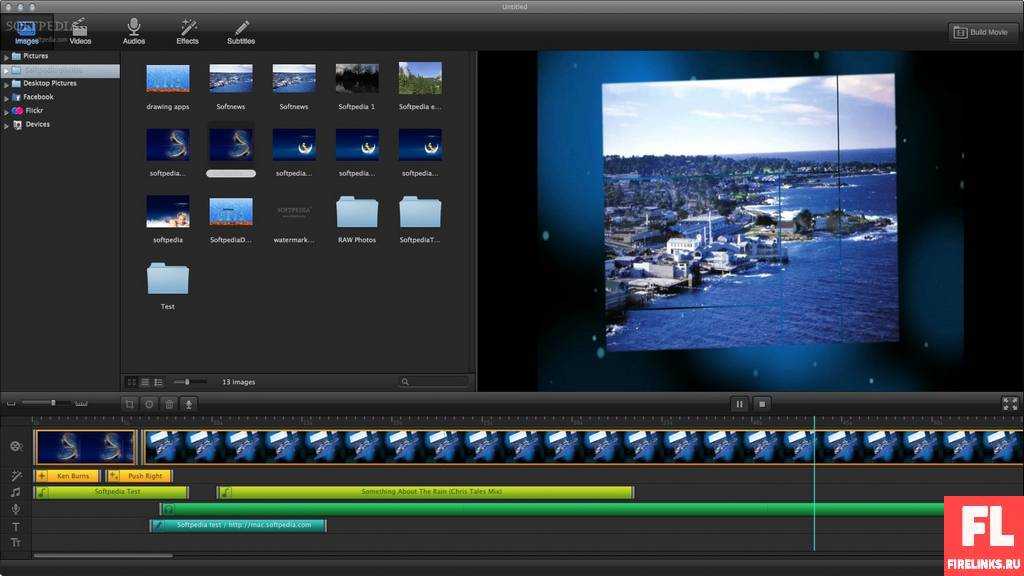 Вы также можете загружать или искать изображения, видео и GIF-файлы, которые будут добавлены к вашему видео.
Вы также можете загружать или искать изображения, видео и GIF-файлы, которые будут добавлены к вашему видео.
Работает с : iOS, Android, Web
Цена : Бесплатно; 9,99 долл. США в месяц или 79,99 долл. США в год на базовом уровне
2. Clipchamp Create
Clipchamp Create — один из самых щедрых бесплатных онлайн-инструментов для редактирования видео, которые я нашел в своем исследовании. Бесплатный план позволяет создавать неограниченное количество видеопроектов, дает доступ ко всем основным инструментам редактирования и позволяет экспортировать видео в выходном разрешении 480p без водяных знаков! (Если вы используете стоковые кадры, будет водяной знак, что разумно.)
Вы можете перейти на Premium или выше, чтобы получить доступ к их стоковой библиотеке и загружать свои видео в лучшем разрешении.
Clipchamp также предоставляет несколько других видеоинструментов, таких как конвертер видео, видеокомпрессор и записывающее устройство с веб-камеры.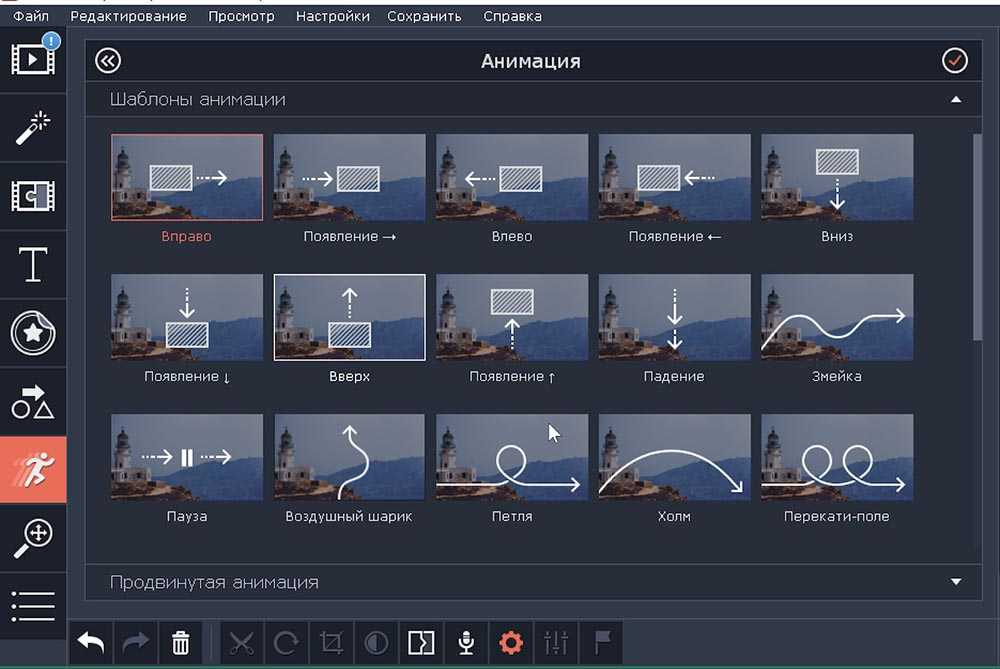
Работает с : iOS, Интернет
Цена : Бесплатно; $9 в месяц за обновление до Premium
3. Quik от GoPro
GoPro предлагает два бесплатных приложения для редактирования видео для создания и обмена контентом со смартфона и устройств GoPro. (Это не обязательно должны быть кадры GoPro, и созданные видеоролики не будут иметь водяных знаков!)
Quik — более простая из двух программ, позволяющая создавать видеоролики с минимальными усилиями. Как заявляет GoPro, «он автоматически анализирует отснятый материал, чтобы найти лучшие моменты, добавляет красивые переходы и эффекты и синхронизирует все это с ритмом музыки». (Удивительно!)
Работает с : iOS, Android
Цена : Бесплатно
4. Splice от GoPro
Splice — еще одно приложение для редактирования видео от GoPro. По словам GoPro, Splice «предоставляет вам возможности профессионального настольного редактора».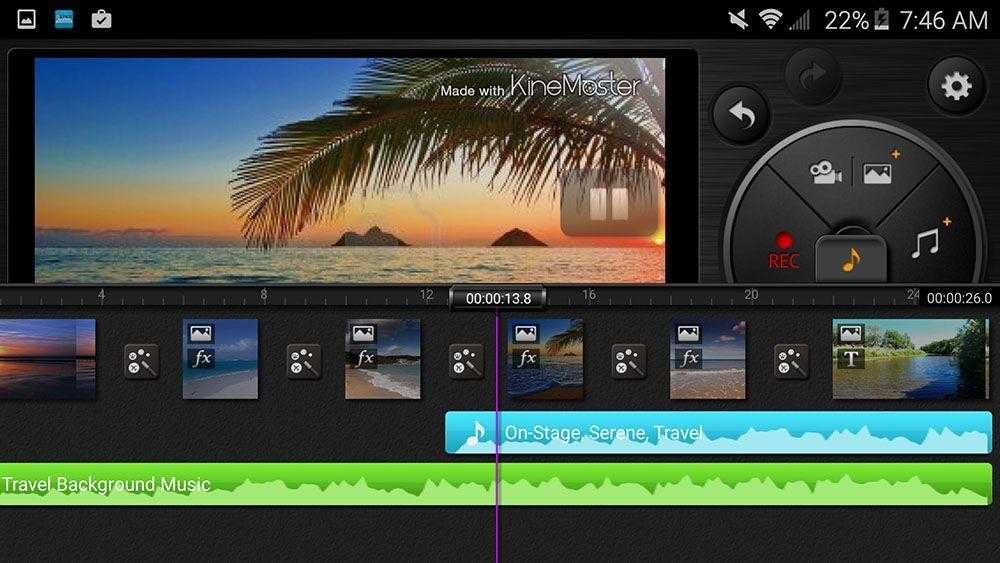
Вы можете выбрать стиль перехода, обрезать отснятый материал, добавить текст, изменить скорость видео и многое другое. Splice также предоставляет огромную библиотеку бесплатных саундтреков для ваших видео.
Работает с : iOS, Android
Цена : Бесплатно
5. Canva
Canva хорошо известна своими возможностями дизайна и редактирования фотографий, но более поздним дополнением стали функции создания и редактирования видео. .
С помощью Canva вы можете редактировать видео, используя различные шаблоны, и иметь доступ к библиотеке изображений, музыки и многого другого.
Работает с : iOS, Android, Web
Цена : Бесплатно; 12,99 долларов США в месяц за обновление Pro
6. FilmoraGo
Wondershare FilmoraGo — это настолько многофункциональное приложение для редактирования видео, что вам может показаться, что вы редактируете свои видео на своем рабочем столе.
Помимо обычных функций, таких как темы, текст и переходы, он также предлагает ряд функций редактирования видео — обрезка/разделение, соотношение/обрезка, управление скоростью, реверс, озвучивание, аудиомикшер и картинка в кадре. картина. Удивительно, что FilmoraGo бесплатен и не добавляет водяной знак и не ограничивает продолжительность ваших видео.
Работает с : iOS, Android, Mac, Windows
Цена : Бесплатно для мобильных устройств; Начиная с 49,99 долларов США в год за дополнительные функции рабочего стола
7. Typito
Typito — еще один онлайн-редактор видео с возможностью перетаскивания и отличным бесплатным планом. Интересной уникальной функцией Typito является возможность добавить фирменный баннер к вашему видео. Это позволит вашей аудитории легко узнавать ваши видео в социальных сетях.
Typito также позволяет изменять размер видео в семи различных размерах одним щелчком мыши. Недостатком этого инструмента является то, что все видео имеют водяные знаки, которые вы можете удалить, только если перейдете на их тарифный план Solo.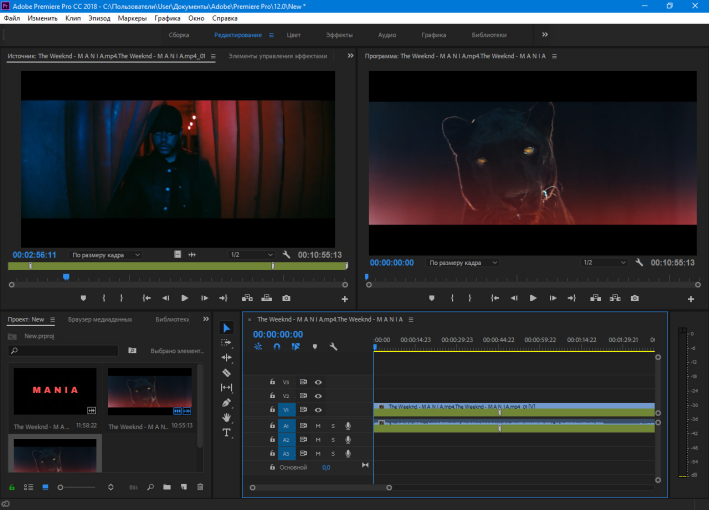
Работает с : Web
Цена : Бесплатно; 12,99 долларов США в месяц за обновление Pro
8. Adobe Creative Cloud Express
Adobe Creative Cloud Express (ранее Adobe Spark) предоставляет несколько раскадровок, макетов и тем, которые помогут вам создавать потрясающие видеоролики. Вы можете получить доступ ко всем функциям бесплатно!
Единственная загвоздка в том, что в правом нижнем углу ваших видео будет крошечный водяной знак. (Если вы уже платите за Adobe Creative Cloud, у вас будет доступ к премиальным функциям Creative Cloud Express, включая удаление водяных знаков.)
Работает с : iOS, Android, Интернет
Цена : Бесплатно; 9,99 долл. США в месяц для Премиум-плана
9. Kapwing Video Montage Maker
Компания Kapwing создала потрясающую бесплатную программу для создания видеомонтажа, позволяющую объединять видео, изображения и GIF-файлы в видео-слайд-шоу.
Хотя в нем не так много функций редактирования, он довольно прост в использовании и позволяет создавать квадратные, вертикальные и горизонтальные видео. Видео будут иметь водяной знак, который можно удалить с помощью подписки.
Работает с : Android, Интернет
Цена : Бесплатно; 24 доллара в месяц или 192 доллара в год за обновление Pro
10. Wave.video от Animatron
Wave.video — это онлайн-программа для создания видеороликов для социальных сетей с помощью перетаскивания. Вы даже можете изменить размер видео (вертикальный, горизонтальный, квадратный) одним щелчком мыши, чтобы создать видео, идеально подходящее для каждой платформы социальных сетей.
В бесплатном плане вы можете создавать до 10 видеороликов и экспортировать их продолжительностью до двух минут каждое в стандартном разрешении. Видео будут иметь водяной знак Wave.video. Также вы можете загрузить только 10 видеороликов, 20 изображений и 10 аудиофайлов (до 500 МБ каждый).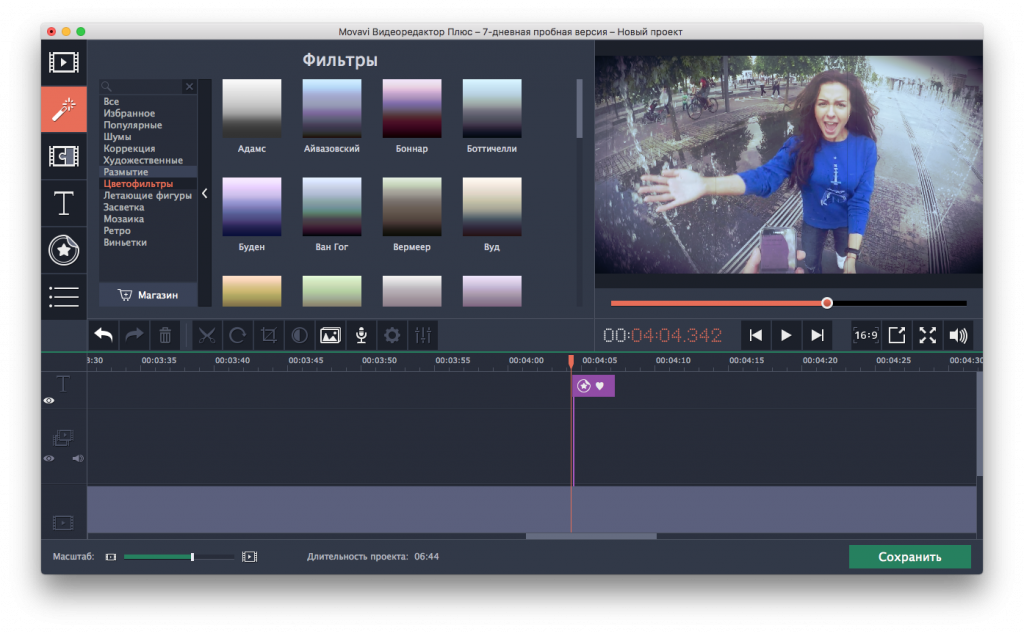 Вы также можете использовать их стоковые видео, изображения и аудиофайлы, но за них взимается дополнительная плата.
Вы также можете использовать их стоковые видео, изображения и аудиофайлы, но за них взимается дополнительная плата.
Работает с : Web
Цена : Бесплатно; 20 долларов в месяц или 192 доллара в год для плана Streamer 9.0003
11. Soapbox от Wistia
Soapbox — это расширение для Chrome, которое позволяет записывать, редактировать, делиться и (даже!) измерять презентационные видеоролики. Он одновременно записывает и ваш экран, и вашу веб-камеру, что затем позволит вам иметь «разделенный экран» для просмотра вас и вашего экрана в вашем видео.
В бесплатном плане вы можете создавать неограниченное количество видео, добавлять ссылку в конец вашего видео, настраивать цвет проигрывателя и создавать уникальную миниатюру. Загрузка ваших видео, отслеживание вовлеченности и другие расширенные функции включены в план стоимостью 300 долларов в год.
Работает с : Web
Цена : Бесплатно; 300 долларов США в год на обновление
12.
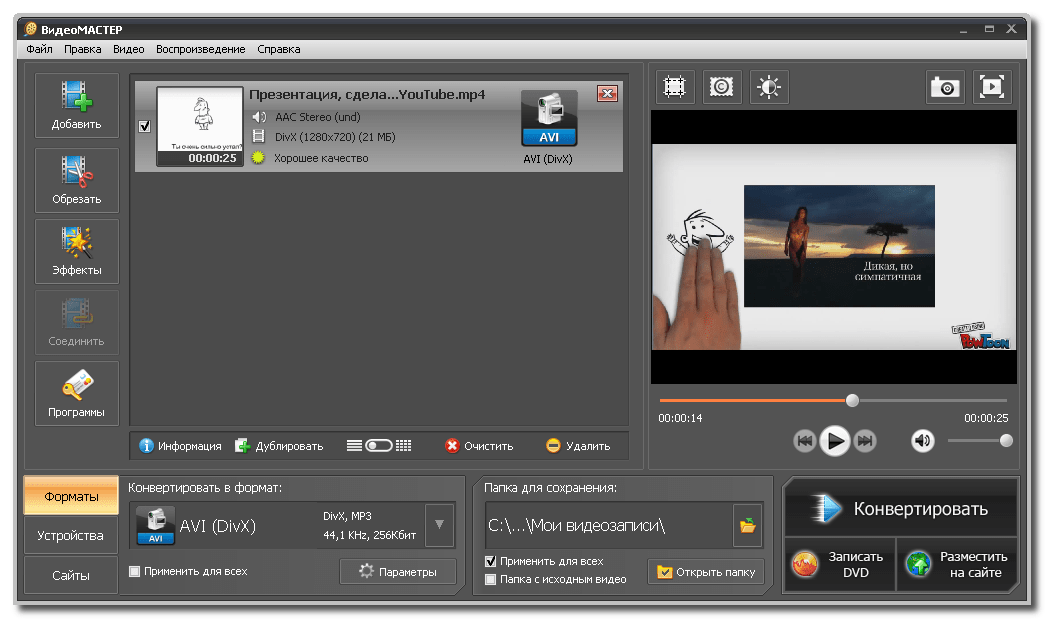 Biteable
Biteable
Biteable — это онлайн-производитель видеороликов для социальных сетей, рекламы, слайд-шоу и многого другого. Видео, созданные с помощью бесплатного плана, будут иметь водяной знак и могут быть встроены или опубликованы только по ссылке Biteable. Вы также не можете загружать свои собственные видеоклипы на бесплатном плане.
Чтобы загрузить свои видео и получить доступ к дополнительным функциям, таким как 85 000 дополнительных стоковых видео, конфиденциальность видео и т. д., вы можете перейти на план Pro.
Работает с : Web
Цена : Бесплатно; 99 долларов США в месяц или 588 долларов США в год для плана Pro
13. Movavi Video Editor Clips
Movavi Video Editor Clips — это приложение для редактирования видео для устройств iOS и Android. В отличие от многих других мобильных видеоредакторов, он позволяет создавать видео с четырьмя соотношениями сторон — квадратным (1:1), вертикальным для Instagram Stories (9:16), вертикальным (4:5) и широкоэкранным (16:9).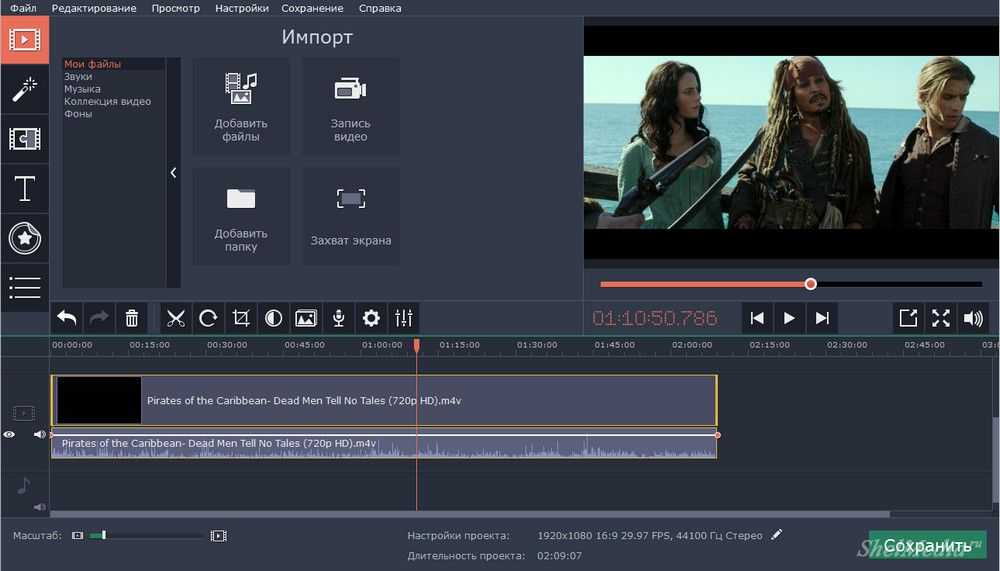
В бесплатной версии видео содержат водяной знак. Подписка от 1,9 доллара.9 в месяц, позволяет удалять водяные знаки, добавлять собственные логотипы компаний в свои видео, добавлять анимированные стикеры для видео в Instagram Stories и пользоваться новыми функциями бесплатно.
У Movavi также есть настольная программа для редактирования видео Movavi Video Editor по цене от 49,95 долларов.
Работает с : Web
Цена : Бесплатно; 99 долларов в месяц или 588 долларов в год для плана Pro
14. CapCut
CapCut — бесплатное приложение для редактирования видео от компании ByteDance, создавшей TikTok. В результате он создан для редактирования мобильных видео в знакомом портретном формате социальных приложений.
Редактирование с помощью CapCut дает создателям гораздо больше контроля над тем, что они делают со своими видео, чем позволяют встроенные функции приложения.
Работает с: iOS, Android
Цена : Бесплатно
15.
 InShot
InShot
InShot позволяет обрезать, ускорять или добавлять музыку и фильтры к видео. Это довольно просто, но также легко в использовании. Он также позволяет пользователям редактировать фотографии и создавать коллажи изображений.
Работает с: iOS, Android
Цена : Бесплатно; 2,99 доллара США за удаление рекламы и водяных знаков
16. VidLab
VidLab — это бесплатное многодорожечное приложение для редактирования видео, которое позволяет легко добавлять и настраивать текст, изображения, музыку и аудиозаписи. Вы можете заплатить, чтобы удалить водяные знаки и разблокировать все функции, такие как дополнительные видеоэффекты, звуковые эффекты, шрифты и многое другое.
Работает с: iOS
Цена : Бесплатно; 1,99 доллара за удаление водяных знаков и 5,99 доллара за разблокировку всех функций
17. Animaker
Animaker — это онлайн-инструмент для создания анимационных видеороликов. Я мог бы классифицировать Animaker больше как средство для создания видео, чем видеоредактор. Но он позволяет загружать собственные изображения и аудиофайлы для использования в анимационных видеороликах.
Я мог бы классифицировать Animaker больше как средство для создания видео, чем видеоредактор. Но он позволяет загружать собственные изображения и аудиофайлы для использования в анимационных видеороликах.
В бесплатном плане видео будут иметь водяной знак и могут быть опубликованы только на YouTube или Facebook (но не для скачивания). Их платный план начинается с 19 долларов в месяц.
Работает с : Web
Цена : Бесплатно; 20 долларов в месяц или 120 долларов в год для базового плана
18. iMovie
Если вы пользуетесь Mac, рассмотрите возможность попробовать iMovie. Он предлагает множество расширенных функций редактирования видео, которые не предоставляют большинство онлайн-редакторов видео бесплатно! А с помощью мобильного приложения вы можете редактировать свои видео на Mac, iPhone и iPad.
Работает с : Все устройства Apple
Цена : Бесплатно
19. Windows Movie Maker
Не беспокойтесь, если вы не являетесь пользователем Mac — Microsoft также бесплатно предоставляет программное обеспечение для редактирования видео для пользователей Windows.
Источник
Работает с : устройства Windows
Цена : бесплатно
Мы знаем, что создание и редактирование видео в социальных сетях требует много времени и усилий. Мы очень рады возможности упростить для вас этот процесс. С помощью Buffer вы сможете планировать видео для Facebook, Twitter, Instagram и TikTok (с напоминаниями).
Позвольте нам заняться публикацией за вас, чтобы вы могли сосредоточиться на создании отличных видео. Начните планировать свои видео здесь.
Если мы пропустили ваш любимый бесплатный видеоредактор, сообщите нам об этом в Твиттере @buffer!
Предоставлено вам
Эта статья была вам полезна? Вам также может понравиться наш набор инструментов для работы с социальными сетями.
Начните бесплатно прямо сейчас
Онлайн-редактор видео — Редактируйте видео бесплатно — Kapwing
Kapwing — бесплатный онлайн-редактор видео.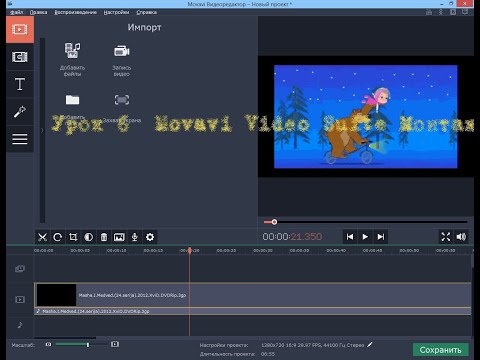 Достаточно простое для изучения без руководств, но достаточно мощное, чтобы поддерживать все рабочие процессы создателей, Kapwing предлагает надежное решение для редактирования видео для каждого создателя. Kapwing — это нелинейный редактор, а это означает, что видеоклипы можно переставлять, добавлять, обрезать и многое другое на одной временной шкале.
Достаточно простое для изучения без руководств, но достаточно мощное, чтобы поддерживать все рабочие процессы создателей, Kapwing предлагает надежное решение для редактирования видео для каждого создателя. Kapwing — это нелинейный редактор, а это означает, что видеоклипы можно переставлять, добавлять, обрезать и многое другое на одной временной шкале.
В Kapwing создатели могут соединять и комбинировать видеоклипы, обрезать и вырезать встроенные элементы, добавлять переходы, накладывать текст и изображения, создавать субтитры и загружать музыку. На холсте отрегулируйте положение и макет вашего видео и добавьте специальные эффекты, чтобы сделать видео привлекательным и доступным для совместного использования. Добавляйте аудио, микшируйте треки и импортируйте с YouTube, чтобы дать волю своему творчеству.
Мощный редактор Kapwing на основе временной шкалы позволяет любому легко добавлять и управлять несколькими треками. Редактируйте аудио, изображения и видео в одном месте.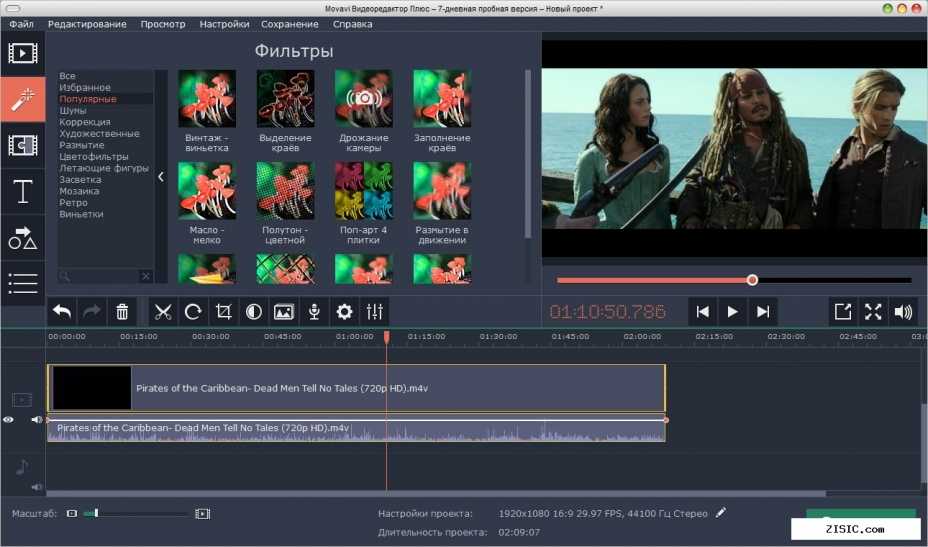 Настраивайте слои и размещайте наложения в любой точке видео. Перетаскивайте дорожки, чтобы изменить порядок клипов всего за несколько кликов.
Настраивайте слои и размещайте наложения в любой точке видео. Перетаскивайте дорожки, чтобы изменить порядок клипов всего за несколько кликов.
Загрузите любой файл, который вам нужно отредактировать, и конвертируйте его в облако. Благодаря мощной поддержке медиатеки Kapwing позволяет отделить ваши файлы от работы по редактированию. Повторно используйте файлы в нескольких проектах и создавайте контент быстрее, чем когда-либо прежде. Организуйте все свои файлы в одном месте и редактируйте их на любом устройстве по мере необходимости.
Благодаря интеграции с такими популярными провайдерами, как Giphy, Unsplash, Pexels, Kapwing предоставляет миллионы стоковых видео- и аудиофайлов, которые помогут вам приступить к работе за считанные секунды. Находите вдохновение для создания вещей непосредственно в редакторе Kapwing и пользуйтесь надежной экосистемой плагинов и интеграций.
Откройте для себя еще больше возможностей Kapwing
Создавайте и настраивайте субтитры, которые автоматически синхронизируются с вашим видео.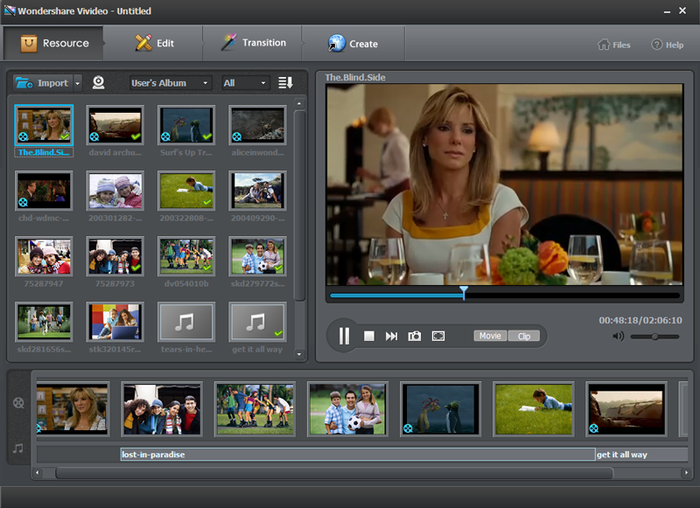 Используйте наш инструмент на базе искусственного интеллекта, чтобы создать расшифровку вашего видео, а затем настройте автоматически синхронизируемые субтитры, чтобы они идеально соответствовали вашим потребностям в создании контента. Изменяйте размер, меняйте шрифты или добавляйте профессиональные анимации и переходы — все ваши изменения будут мгновенно применены ко всему видео.
Используйте наш инструмент на базе искусственного интеллекта, чтобы создать расшифровку вашего видео, а затем настройте автоматически синхронизируемые субтитры, чтобы они идеально соответствовали вашим потребностям в создании контента. Изменяйте размер, меняйте шрифты или добавляйте профессиональные анимации и переходы — все ваши изменения будут мгновенно применены ко всему видео.
Видео с субтитрами
Smart Cut автоматизирует процесс редактирования видео, обнаруживая и удаляя паузы из вашего видео за считанные секунды. Вы сэкономите часы на редактировании и быстрее, чем когда-либо, завершите черновой монтаж видео с говорящими головами, записанных презентаций, учебных пособий, видеоблогов и многого другого. Редактирование еще никогда не было таким простым.
Удалить молчание
Ускорьте перепрофилирование видео и сделайте его более профессиональным с помощью нашей функции изменения размера холста! Всего за несколько кликов вы можете взять одно видео и настроить его так, чтобы он соответствовал размеру любой другой платформы, будь то TikTok, YouTube, Instagram, Twitter, Linkedin или где-то еще.
Изменение размера видео
С помощью интеллектуального инструмента для удаления фона от Kapwing вы можете бесплатно изолировать людей от фона видео без зеленого экрана. Все, что нужно, это несколько кликов. Загрузите свой контент, выберите инструмент «Удалить фон» и используйте предварительный просмотр, чтобы выбрать порог, который лучше всего подходит для вас.
Удалить фон
Улучшите звук вашего проекта за считанные секунды с помощью Kapwing. Одним щелчком мыши Clean Audio автоматически удаляет фоновый шум, корректирует громкость и помогает уменьшить треск в аудио и видео. Чтобы использовать его, просто загрузите видео- или аудиофайл, затем выберите «Очистить аудио» справа.
Удалить звуковой фон
Работайте со своей командой прямо в Kapwing. Создавайте и редактируйте контент, а затем отправляйте его для совместного использования и совместной работы с товарищами по команде. Создавайте командные рабочие пространства, комментируйте в редакторе и работайте над видео вместе в режиме реального времени или асинхронно.
Начать редактирование
Отредактируйте продолжительность видеоклипа, перетаскивая маркеры временной шкалы или используя инструмент «Разделить». Никогда еще не было так просто вырезать паузы, переставлять клипы или настраивать длину звука в соответствии с вашим видео.
Обрезка видео
Настраиваемые формы сигнала Kapwing позволяют оживить аудио или подкаст. Наш инструмент Waveform создает автоматически сгенерированный анимированный график, показывающий частоту и амплитуду вашего звука с течением времени. Выберите между классическим стилем формы волны и стилем сложенных «полос», чтобы привнести свой собственный штрих в свой проект.
Добавить волну
Сделайте свой контент популярным с помощью наложенных изображений, эмодзи, индикаторов выполнения и звуковых сигналов. Затем просто измените размер и расположите их, чтобы настроить свой проект. С неограниченным количеством наложений возможности безграничны.
Добавить наложение
Просматривайте сотни бесплатных изображений, GIF-файлов, видео, звуковых эффектов и музыкальных клипов прямо в нашем редакторе. Подбирайте ресурсы, которые оживят ваш проект, а затем редактируйте их так, как вы хотите, в одном месте.
Подбирайте ресурсы, которые оживят ваш проект, а затем редактируйте их так, как вы хотите, в одном месте.
Попробуйте плагины
Вдохновитесь сотнями модных шаблонов видео, созданных для раскрытия вашего творчества. Выберите шаблон, который лучше всего подходит для вашего проекта, а затем создайте свой собственный с помощью пользовательских видео, изображений или текста. Создание профессионально оформленных видеороликов или мемов еще никогда не было таким быстрым.
Посмотреть все шаблоны
Какой лучший бесплатный видеоредактор?
Kapwing признан лучшим бесплатным видеоредактором в Интернете с рейтингом 4,9 в обзорах Google из более чем 1650 обзоров. Kapwing поддерживает мощный рабочий процесс редактирования видео, а также достаточно прост в освоении и использовании без каких-либо сложных руководств. Начните с одного из тысяч шаблонов или принесите свои собственные кадры и воспользуйтесь временной шкалой Kapwing, которая позволит вам соединять клипы, настраивать время, добавлять текст и многое другое в одном месте.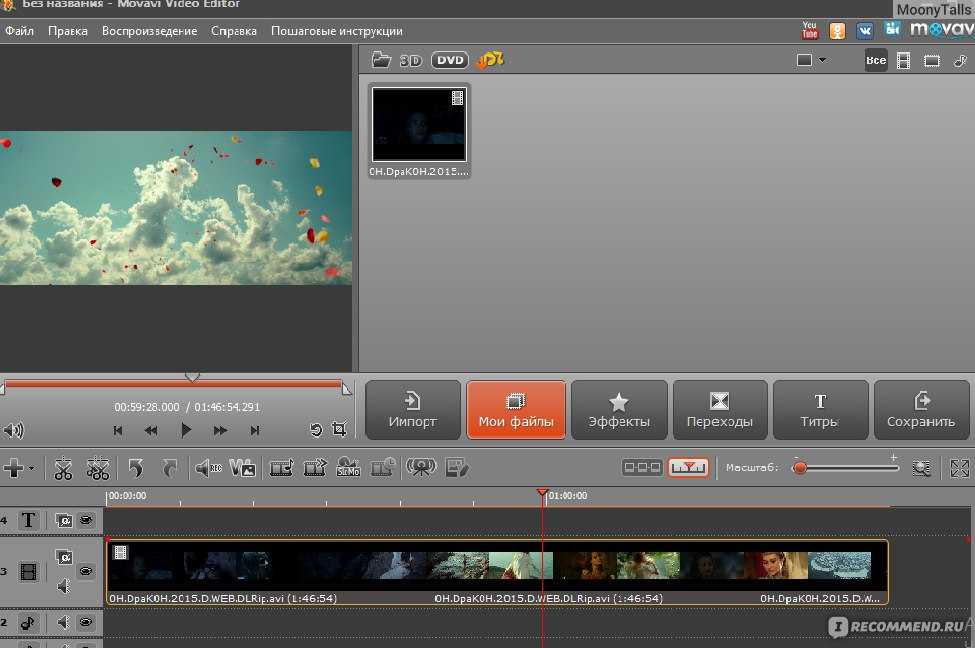 По сравнению с другими вариантами редактирования видео в Интернете, которые могут отображать рекламу, требовать загрузки или добавлять водяной знак, Kapwing предлагает наилучшее сочетание функциональности, надежности и простоты использования на одной платформе.
По сравнению с другими вариантами редактирования видео в Интернете, которые могут отображать рекламу, требовать загрузки или добавлять водяной знак, Kapwing предлагает наилучшее сочетание функциональности, надежности и простоты использования на одной платформе.
Зачем мне редактировать видео онлайн?
Использование онлайн-редактора видео может быть быстрее, проще и доступнее, чем использование традиционного программного обеспечения для редактирования видео на рабочем столе. Рабочий процесс онлайн-редактирования предлагает ряд преимуществ: создатели могут легче сотрудничать и обмениваться проектами, файлы загружаются в облако и хранятся в одном месте, платформы поддерживают мощные плагины, а редакторы могут получить доступ к множеству онлайн-учебников и шаблонов. Кроме того, онлайн-редакторы видео не требуют загрузки и полностью работают в браузере без необходимости установки. Это позволяет каждому легко начать создавать контент.
Как вы редактируете видео?
По своей сути редактирование видео заключается в загрузке клипов, а затем их разделении или объединении для создания истории.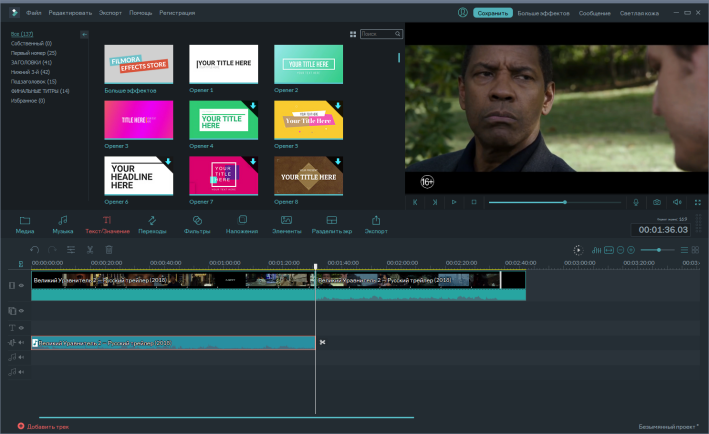 Используя видеоредактор, такой как Kapwing, создатели могут загружать видео, а затем редактировать их нелинейным образом с помощью инструмента, называемого временной шкалой. Временная шкала позволяет создателям воспроизводить видео, обрезать время и просматривать готовое видео в одном месте. Этот инструмент также дает создателям визуальный способ добавлять текст, загружать музыку, применять эффекты и многое другое к видео любой длины. Таким образом, лучший способ качественно отредактировать видео — это иметь четкое видение истории, которую вы хотите рассказать. Затем выберите самый простой инструмент, который вы можете найти, чтобы воплотить эту историю в жизнь.
Используя видеоредактор, такой как Kapwing, создатели могут загружать видео, а затем редактировать их нелинейным образом с помощью инструмента, называемого временной шкалой. Временная шкала позволяет создателям воспроизводить видео, обрезать время и просматривать готовое видео в одном месте. Этот инструмент также дает создателям визуальный способ добавлять текст, загружать музыку, применять эффекты и многое другое к видео любой длины. Таким образом, лучший способ качественно отредактировать видео — это иметь четкое видение истории, которую вы хотите рассказать. Затем выберите самый простой инструмент, который вы можете найти, чтобы воплотить эту историю в жизнь.
Чем отличается Капвинг?
Немедленно начните творить с помощью тысяч шаблонов и видео, изображений, музыки и GIF без авторских прав. Перепрофилируйте контент из Интернета, вставив ссылку.
Запуск Kapwing совершенно бесплатен. Просто загрузите видео и приступайте к редактированию. Усовершенствуйте свой рабочий процесс редактирования с помощью наших мощных онлайн-инструментов.
